Crear un cartel para peliculas de guerra
agosto 8, 2008 por radick
En este tutorial vamos a aprender a hacer un cartel de película, para ello voy a utilizar estas imágenes que encontré.
Primer paso: Tomamos la imagen del soldado y seleccionamos todo el contorno usando la herramienta lazo magnético (también pueden usar la herramienta lazo o pluma si lo desean) y la copiamos en un documento nuevo de 500 x 600 px sin fondo. A esta capa la llamamos soldado.
Segundo paso: creamos una nueva capa debajo de la capa soldado y usando la herramientarectángulo dibujamos un rectángulo que pintaremos de negro.
Tercer paso: Insertamos la imagen de las nubes en una nueva capa a la que llamaremos fondo y ubicaremos debajo de la capa soldado y borramos las palomas con la herramienta tampón de clonar pues nos las vamos a necesitar. Deberá quedar como la imagen siguiente.
Cuarto Paso: Duplicamos la capa fondo. Para esto vamos al menú Capa y clic en Duplicar capa y luego Seleccionamos menú Imagen > Ajustes > Blanco y Negro y jugamos con la configuración un poco. Si no tiene Photoshop CS3 puede desaturar la imagen.
Quinto Paso: Ahora cambiamos el modo de la capa fondo a Multiplicar.
Sexto Paso: Repetimos desde el cuarto paso, pero esta vez aplicamos la técnica al soldado.
Octavo paso: Creamos una nueva capa sobre todos las demás, usando el pincel en negro con una opacidad de entre 40 y 60 % empezamos a pintar los pies hasta la rodilla para ocultarlos en la oscuridad.
Noveno paso: Ahora haremos la lluvia, creamos una nueva capa rellena de blanco sobre las demás capas y la llamamos lluvia. Vamos a Filtro > Ruido > Añadir Ruido y establecemos un valor del 400% con distribución Gaussiano.
Decimo paso: En el Menú Filtro > Desenfocar > Desenfoque de Movimiento y ajustamos el Angulo a 75 grados con una distancia de 15 px
Onceavo Paso: Ahora vamos a Imagen > Ajustes > Niveles y dejamos como en la imagen.
Doceavo Paso: Cambiamos el modo de la capa lluvia a Trama y le damos una opacidad del 60%.
Treceavo paso: Creamos una nueva capa y en ella escribimos el titulo de la películayo utilice el tipo de fuente Impact a 36 pt y luego ajuste el tamaño a mi gusto yendo al menú Ajustes > Transformación libre. Ahora aplicamos un estilo de capa.
Primero le daremos una sombra paralela.
Luego superposición de degradado.
Finalmente le agregamos Trazo.
Catorceavo paso: Finalmente le damos al texto un efecto de lluvia como lo hicimos anteriormente pero más intensa, solo que en esta vez no vamos a utilizar una nueva capa sino una máscara de capa sobre la de texto. Para la lluvia solo siga los pasos anteriores, experimente y déjelo con el que más le guste.
El resto del texto lo puedes agregar tu a gusto, sin aplicar ningún efecto, yo utilice la fuente “Lucida Bright” a 18pt con color gris claro # 9f9f9f y si deseas colocas unos cuantos logos de productoras de cine para hacerlo más real.
Otra versión pero con un helicóptero incluido.
Gracias a tutzor.com por enseñarme a hacer este tutorial. Y gracias a ustedes por leerlo, espero haya sido fácil de entender y si no espero sus comentarios que en cualquier momento les responderé.
Escrito en Efectos Photoshop | Etiquetado cartel, guerra, ingrid, jaque, lluvia, operación,peliculas | 4 Comentarios »



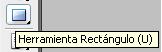




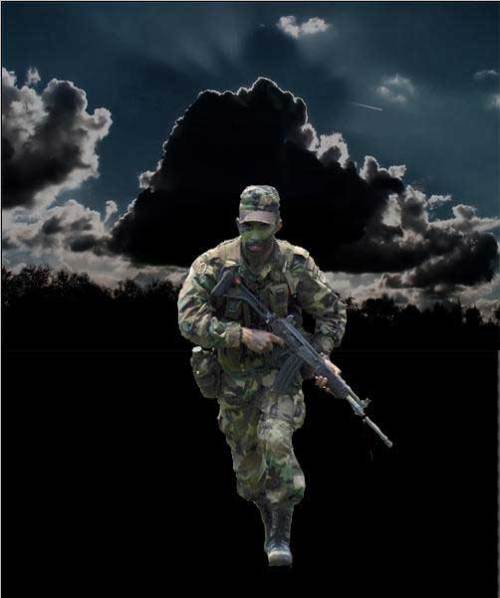

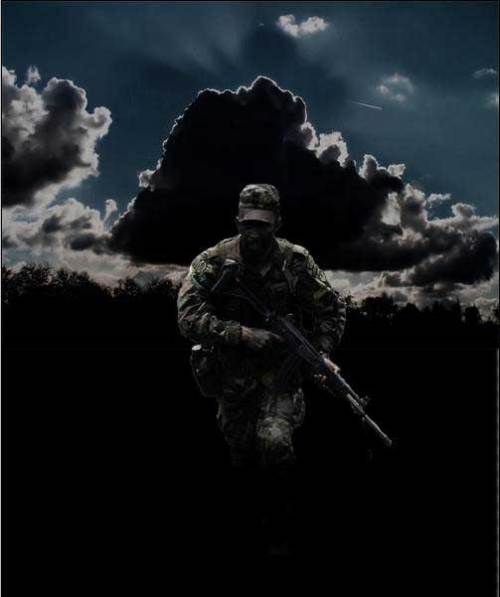









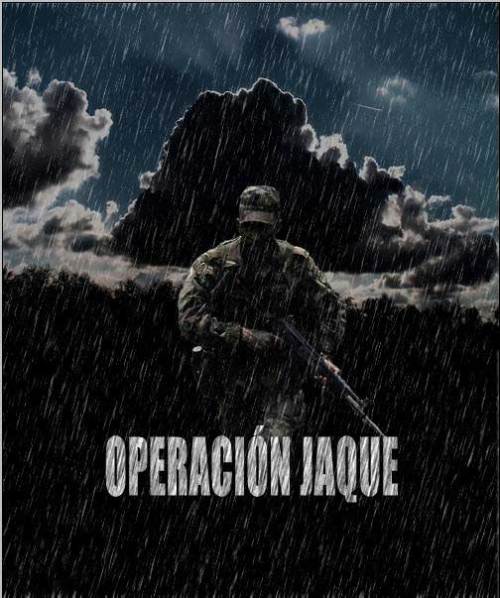
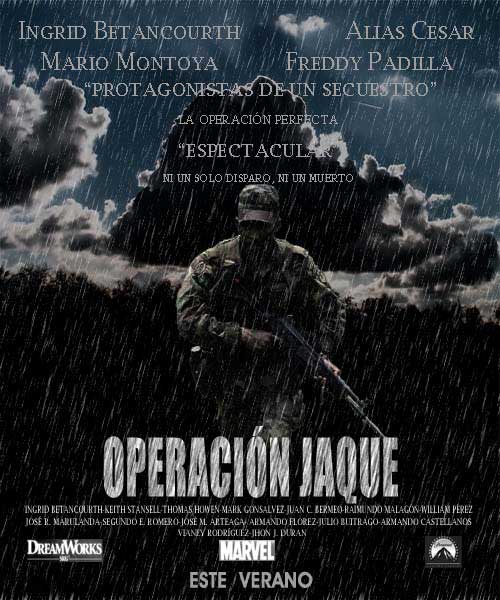

0 comentarios:
Publicar un comentario